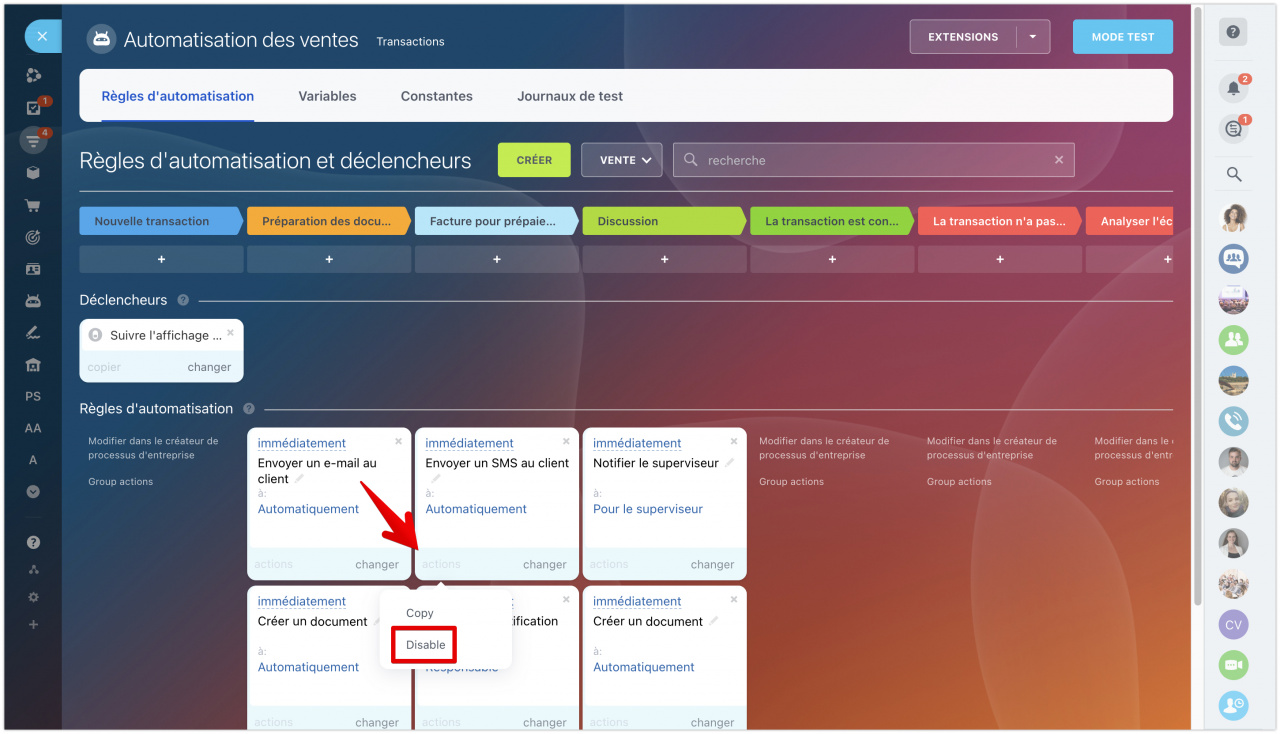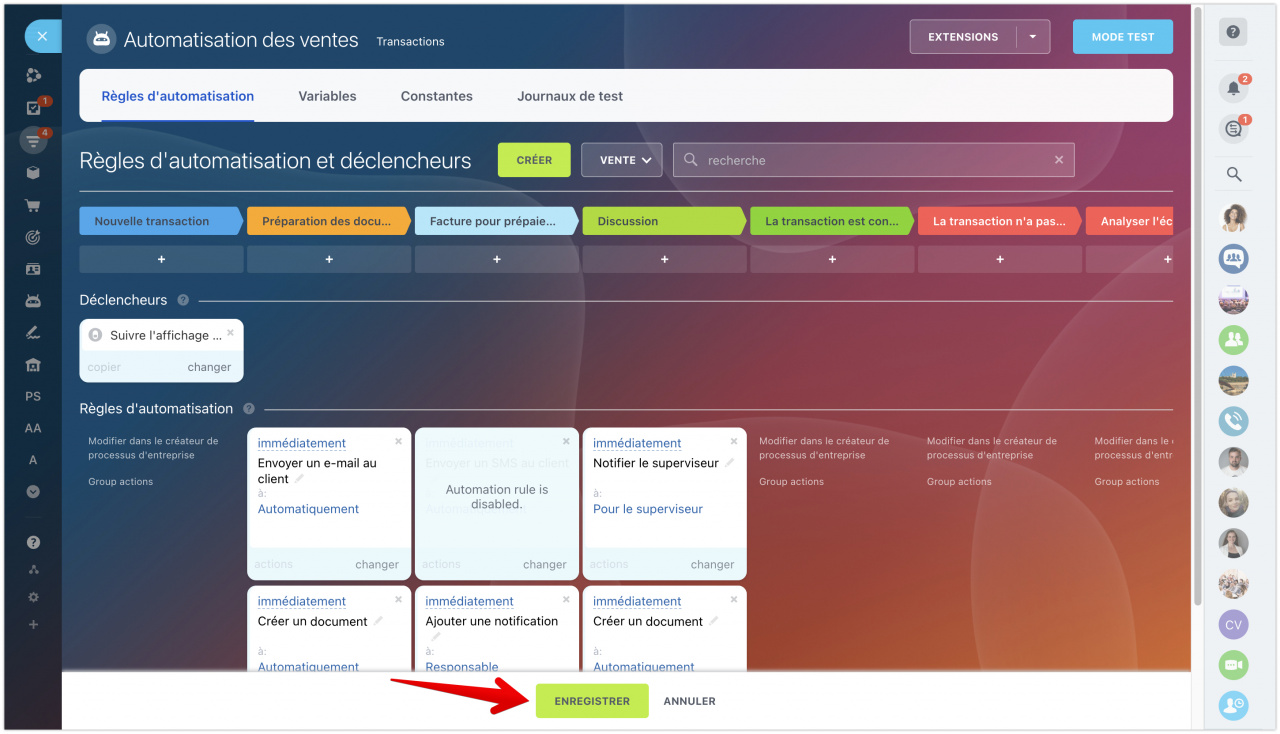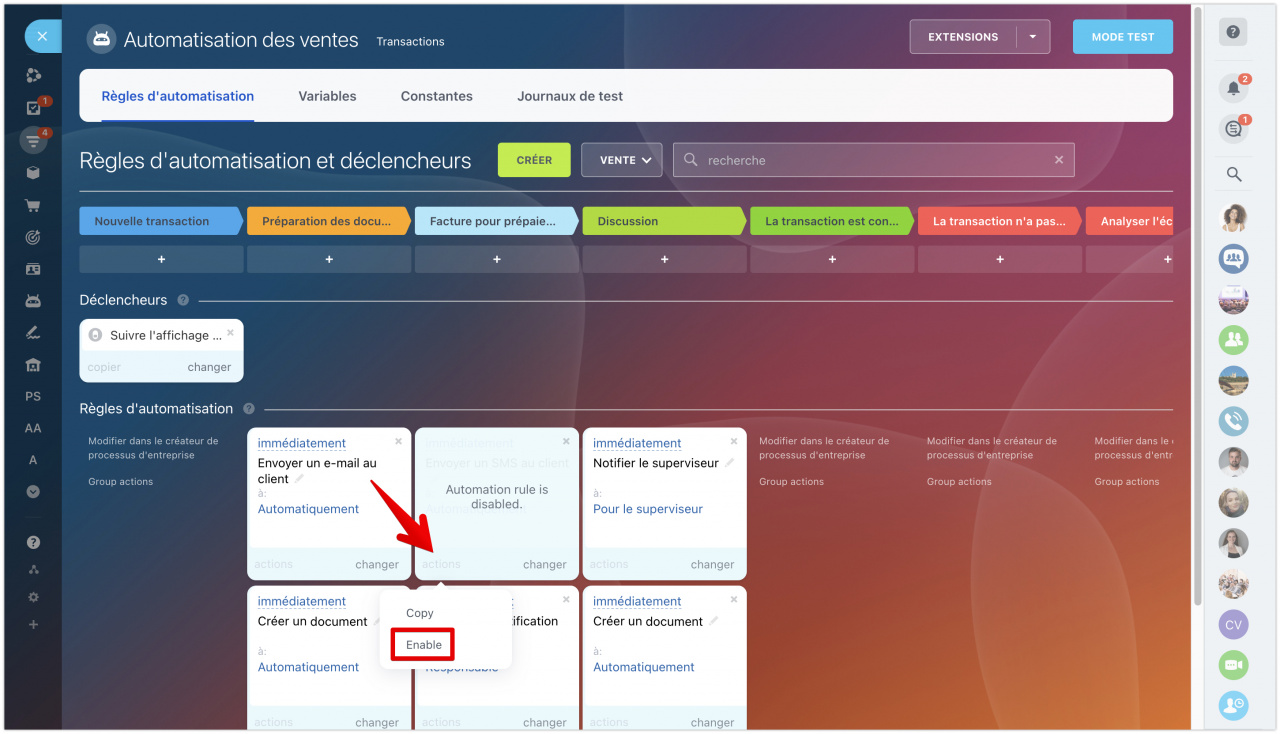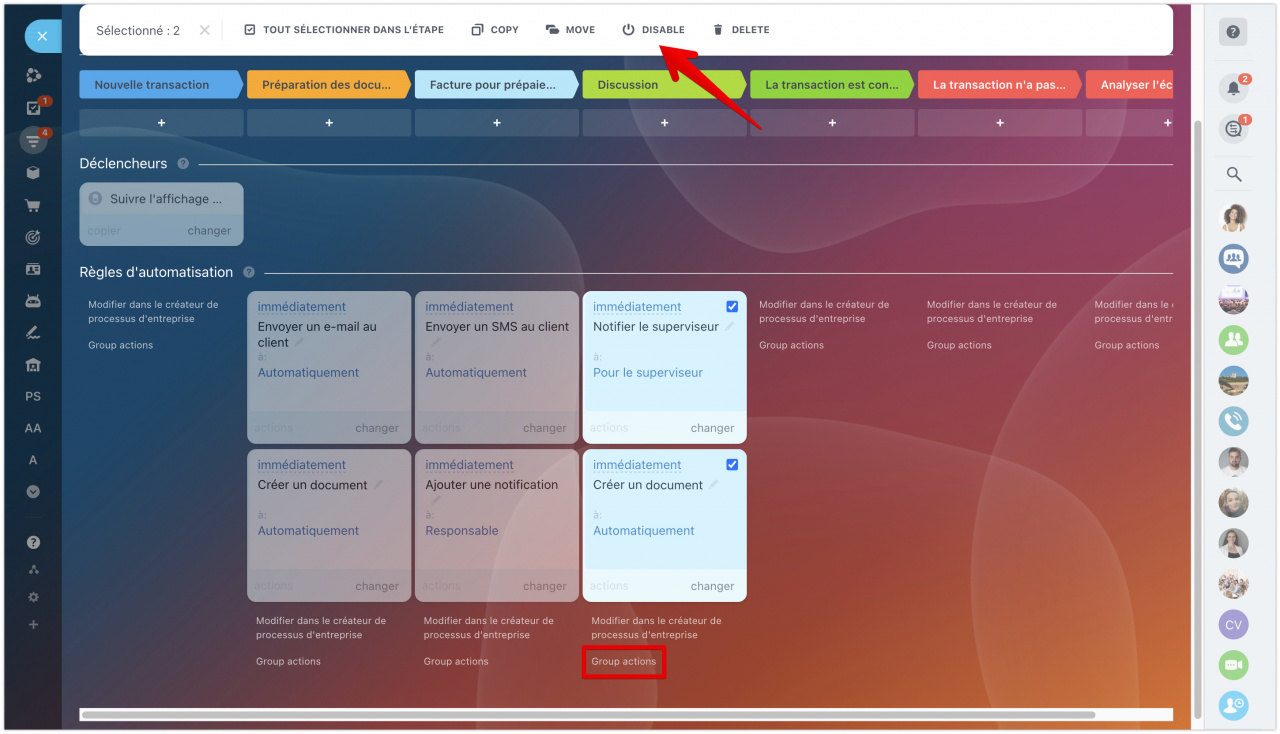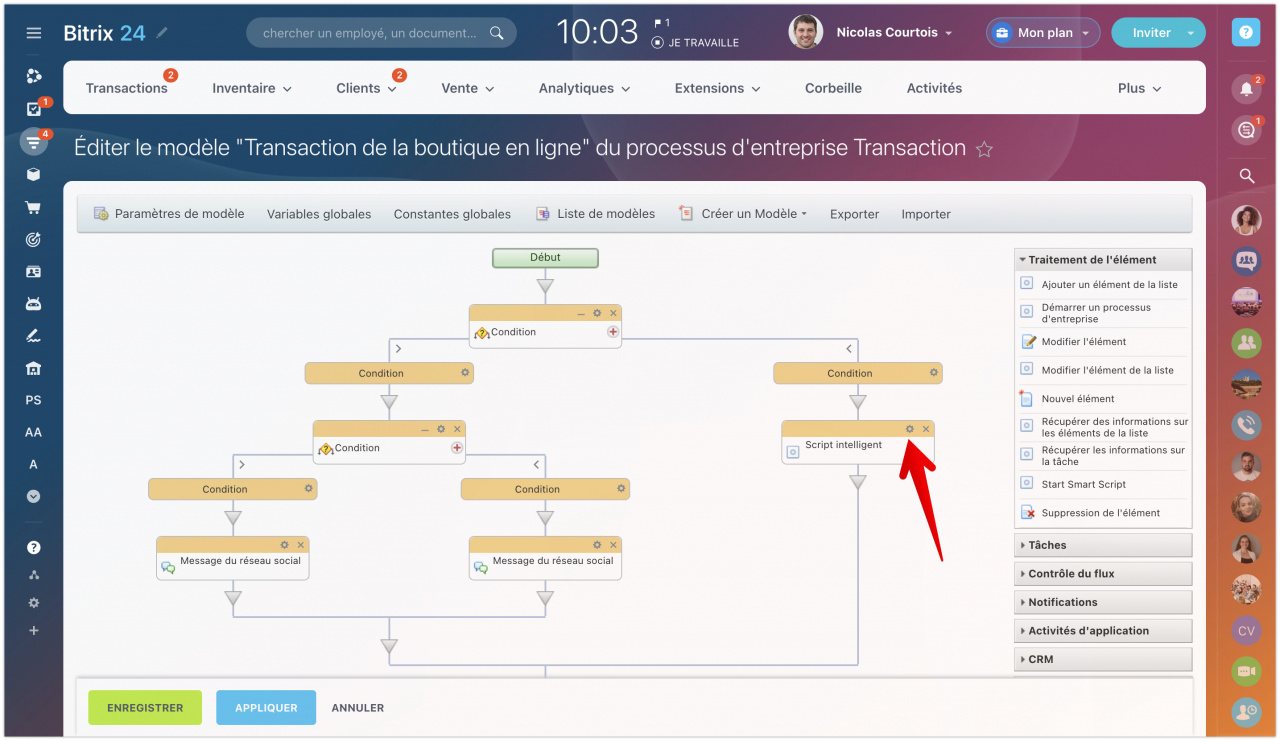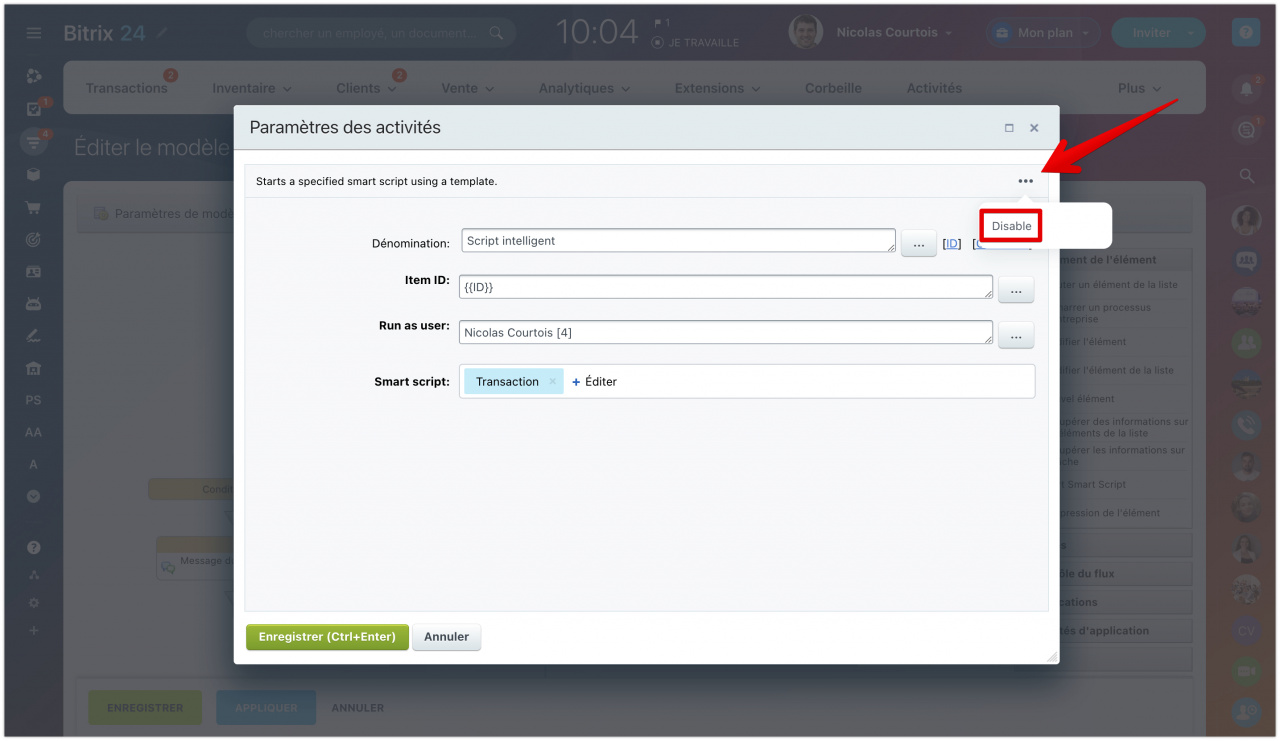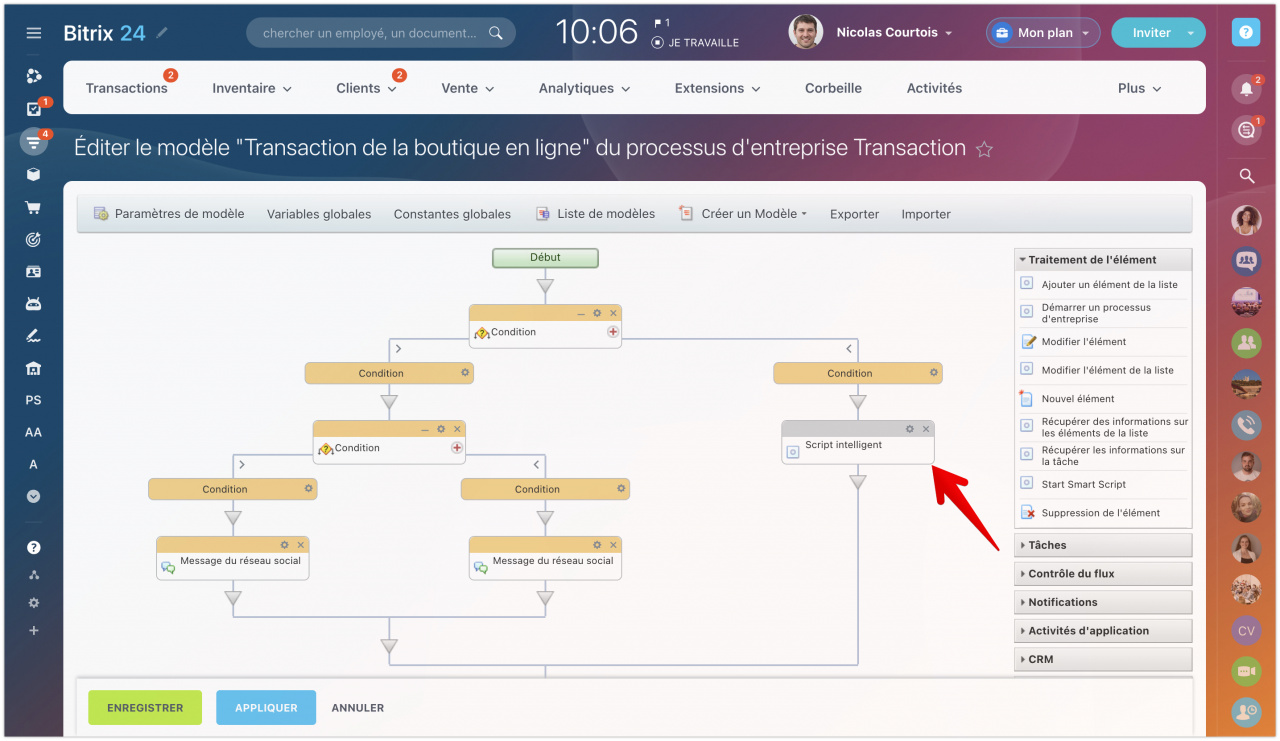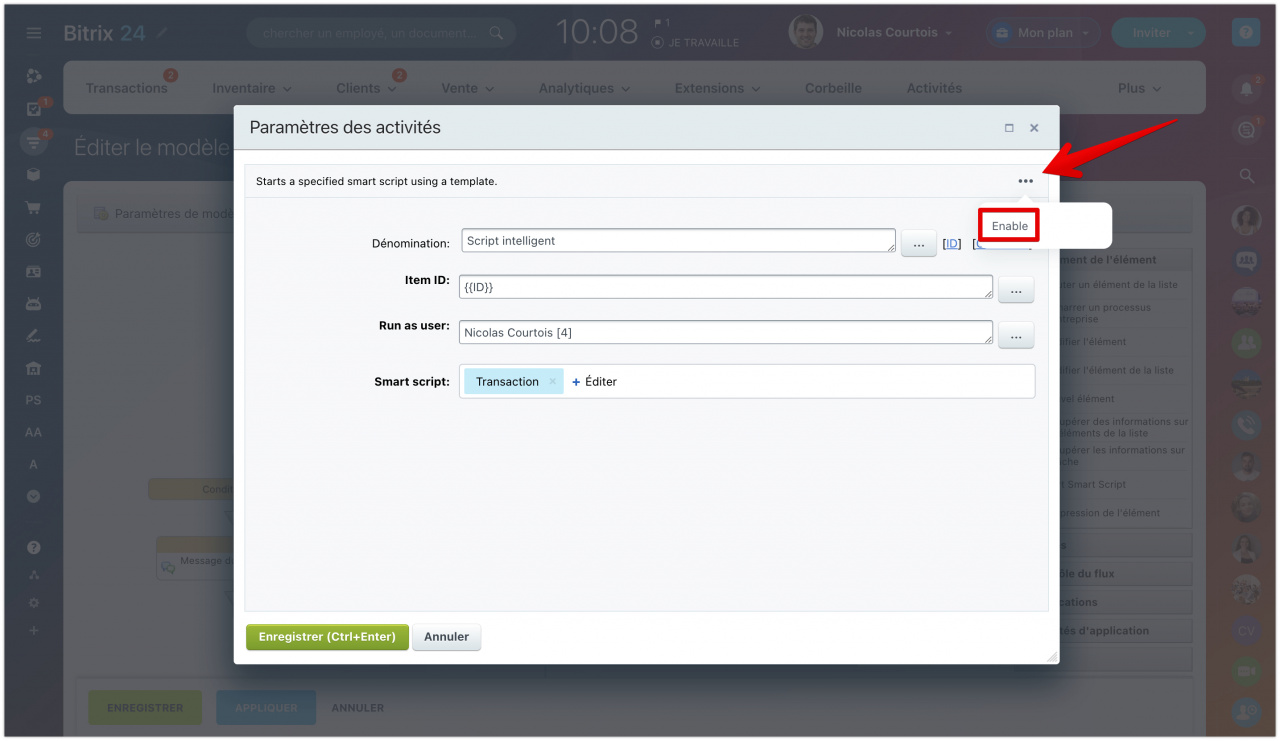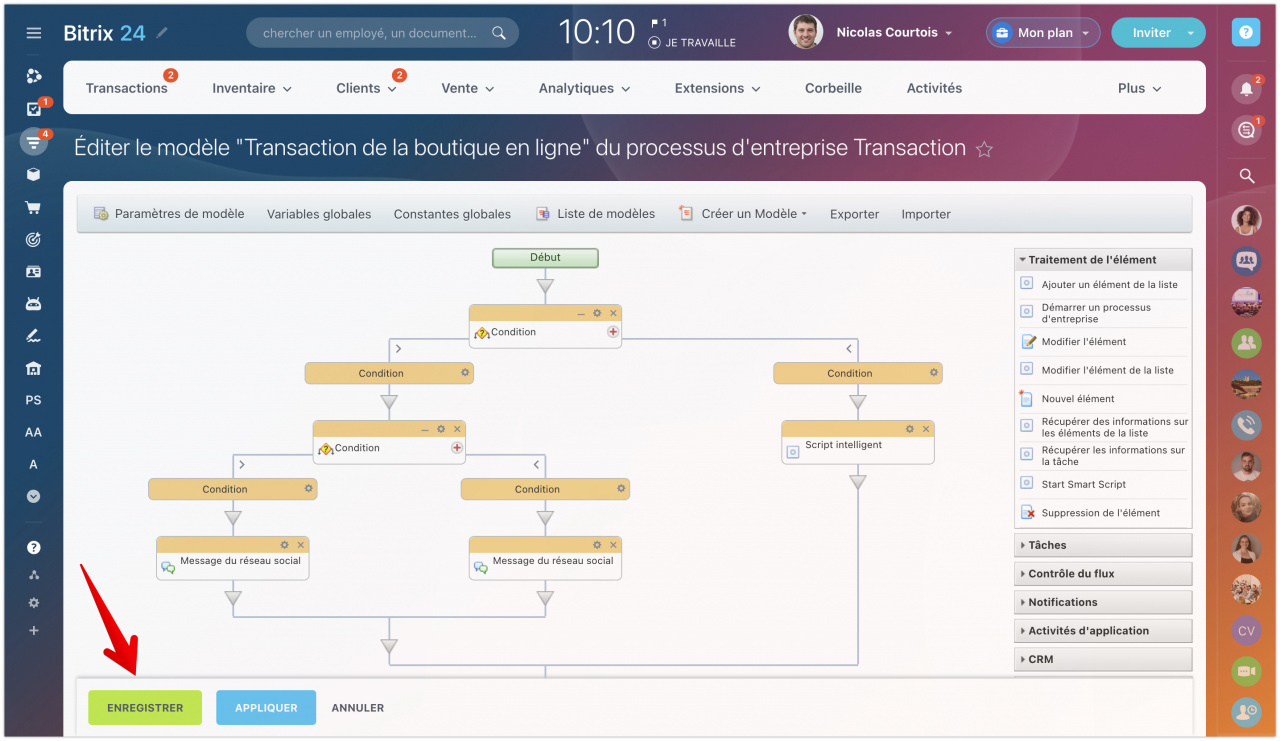Les règles d'automatisation inutiles ne peuvent plus être supprimées, mais simplement désactivées, au cas où elles pourraient encore être utiles. Par exemple, il existe une règle d'automatisation qui envoie des SMS. L'envoi de SMS coûte cher et vous souhaitez suspendre cette règle d'automatisation. Désactivez la règle - elle arrêtera d'envoyer des messages, mais restera dans la chaîne d'actions. Si nécessaire, réactivez-la.
La désactivation des règles d'automatisation fonctionne de la même manière dans le CRM et les tâches. Dans l'article, nous montrerons comment cela fonctionne sur l'exemple du CRM.
Comment désactiver les règles d'automatisation
Allez dans le CRM, cliquez sur le bouton avec les règles d'automatisation. Dans le coin inférieur gauche de la règle d'automatisation sélectionnée, cliquez sur Actions - Désactiver.
Le mode d'édition s'ouvrira automatiquement et vous pourrez ici désactiver plusieurs règles d'automatisation à la fois. Cliquez ensuite sur Enregistrer.
Vous pouvez rétablir le fonctionnement d'une règle d'automatisation désactivée en cliquant sur Actions - Activer. Après avoir ouvert le mode édition, cliquez sur Enregistrer.
La règle d'automatisation est maintenant de nouveau activée et prête à exécuter ses tâches.
Comment désactiver un groupe de règles d'automatisation
Le bouton Actions de groupe est situé sous les règles d'automatisation et vous permet de sélectionner plusieurs règles dans une étape. Sélectionnez les règles d'automatisation souhaitées et cliquez sur Désactiver en haut de la page.
-
Si vous sélectionnez plusieurs règles d'automatisation dans les actions de groupe, dont l'une est activée et l'autre désactivée, les deux règles seront alors désactivées.
Comment désactiver des actions dans un processus d’entreprise
Pour cela faire, sélectionnez une action dans le processus d’entreprise et cliquez sur l'engrenage dessus.
Dans le coin supérieur droit, cliquez sur le menu d'action et sélectionnez Désactiver, puis Enregistrer.
L'action désactivée deviendra grise, si vous avez terminé avec le réglage, puis cliquez sur Enregistrer.
-
Si vous désactivez l'action principale, les actions séquentielles seront également désactivées.
Vous pouvez activer de la même manière - sur l'action sélectionnée, cliquez sur l'engrenage - menu d'actions - Activer - Enregistrer.
Pour que les modifications prennent effet, cliquez sur Enregistrer.
- Désormais, il n'est plus nécessaire de supprimer complètement les règles d'automatisation - vous pouvez simplement les désactiver.
- Dans les actions de groupe, vous pouvez désactiver plusieurs règles d'automatisation à la fois à un certain stade.
- Si vous désactivez une action dans les processus d’entreprise, toutes les actions suivantes associées seront également désactivées.
- Les actions dans les processus d’entreprise et les règles d'automatisation peuvent être activées à tout moment.